토렌트는 인터넷을 통해 대용량 파일을 다운로드하는 데 널리 사용되는 방법으로, BitTorrent 와 uTorrent 와 같은 인기 있는 클라이언트 가 선두를 달리고 있습니다. 효율적인 관리 기능과 사용자 친화적인 인터페이스로 유명한 이러한 토렌트 클라이언트는 많은 Windows 사용자에게 선호됩니다. 그러나 인기에도 불구하고 사용자는 종종 느린 다운로드 속도와 경험을 방해할 수 있는 방해가 되는 광고를 접하게 됩니다.
이 글은 uTorrent와 BitTorrent에서 광고를 차단하는 효과적인 방법을 알려주고, 토렌트 사용 경험을 크게 향상시키는 것을 목표로 합니다.
토런트 클라이언트에서 광고를 비활성화하는 단계
아래에 설명된 방법은 추가 소프트웨어 설치의 필요성을 제거합니다. BitTorrent에 대한 프로세스를 설명하지만, 이 단계는 uTorrent에도 유사하게 적용할 수 있습니다. 선택한 토런트 클라이언트에서 광고를 효과적으로 비활성화하는 단계는 다음과 같습니다.
- 토런트 클라이언트를 시작합니다. 시작하려면 BitTorrent 또는 uTorrent를 엽니다.
- 환경 설정에 액세스합니다. 메뉴에서 옵션 > 환경 설정 으로 이동합니다 .
- 고급 설정을 선택합니다. 환경 설정에서 고급 섹션을 클릭합니다.
- 특정 옵션을 찾으세요. offers.left_rail_offer_enabled 및 offers.sponsored_torrent_offer_enabled 를 찾으세요 .
- 값을 변경하여 광고를 비활성화합니다. 두 옵션을 모두 False 로 설정합니다 .
- 추가 매개변수를 조정합니다. 다음 설정도 업데이트합니다.
- gui.쇼_플러스_업셀
- gui.show_notorrents_node
- 제공.컨텐츠_오퍼_자동실행
- bt.활성화_펄스
- 클라이언트를 다시 시작합니다. 토런트 클라이언트를 닫았다가 다시 열어서 변경 사항을 적용합니다.
축하합니다! 이제 토런트 클라이언트를 사용하는 동안 완전히 광고 없는 환경을 즐길 수 있습니다.
광고 차단을 위한 AdGuard DNS 서버 활용
토런트 클라이언트에서 광고를 최소화하는 또 다른 효과적인 방법은 AdGuard DNS 서버를 구현하는 것입니다 . 이 공개 DNS 서비스는 추가 기능과 함께 강력한 광고 차단 기능을 제공합니다.
모든 광고를 제거할 수는 없지만 AdGuard는 가장 방해가 되는 광고를 차단하는 데 능숙합니다. Windows 시스템에 AdGuard DNS를 설정하려면 다음 단계를 따르세요.
- 네트워크 설정에 액세스합니다. 설정 앱을 열고 네트워크 및 인터넷을 클릭합니다 .
- 어댑터 옵션을 엽니다. 다음 창에서 어댑터 옵션 변경 을 클릭합니다 .
- 속성을 선택합니다. 활성 인터넷 연결을 마우스 오른쪽 버튼으로 클릭하고 속성을 선택합니다 .
- 인터넷 프로토콜 설정 업데이트. 인터넷 프로토콜 버전 4를 선택한 다음 속성을 클릭합니다 .
- DNS 서버 주소를 입력하세요. 광고를 차단하려면 다음 DNS 서버 주소를 입력하세요.
- 94.140.14.14
- 94.140.15.15
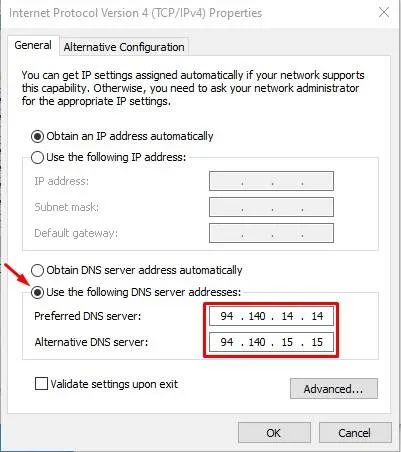
변경 사항을 마무리합니다. 확인을 눌러 새 설정을 적용합니다.
컴퓨터를 재시작하면 토런트 클라이언트를 사용하는 동안 광고가 눈에 띄게 줄어드는 것을 느낄 수 있을 것입니다.
이 가이드는 토런트 클라이언트의 광고를 비활성화하고 전반적인 사용자 경험을 개선하는 데 귀중한 리소스가 됩니다. 이 정보가 도움이 되었다면 친구들과 공유해 주세요!
답글 남기기